Hiện nay các phần mềm Office từ hãng Microsoft đã phổ biến hơn cả và có thể bạn đã thấy file dạng .XLL được tạo ra từ phần mềm Excel. Hãy cùng Blogkienthuc.edu.vn tìm hiểu kỹ hơn trong bài viết này nhé.
File XLL là gì?
File XLL là một loại tập tin được sử dụng trong Microsoft Excel. XLL là viết tắt của eXtensible Library Link, một thư viện động cho phép người dùng tạo các hàm và hộp thoại để tích hợp vào Microsoft Excel cho phép các ứng dụng bên thứ ba thêm tính năng bổ sung vào Excel.
Bạn đang đọc: File XLL là gì? Những đặc điểm và cách mở tệp XLL trên Excel
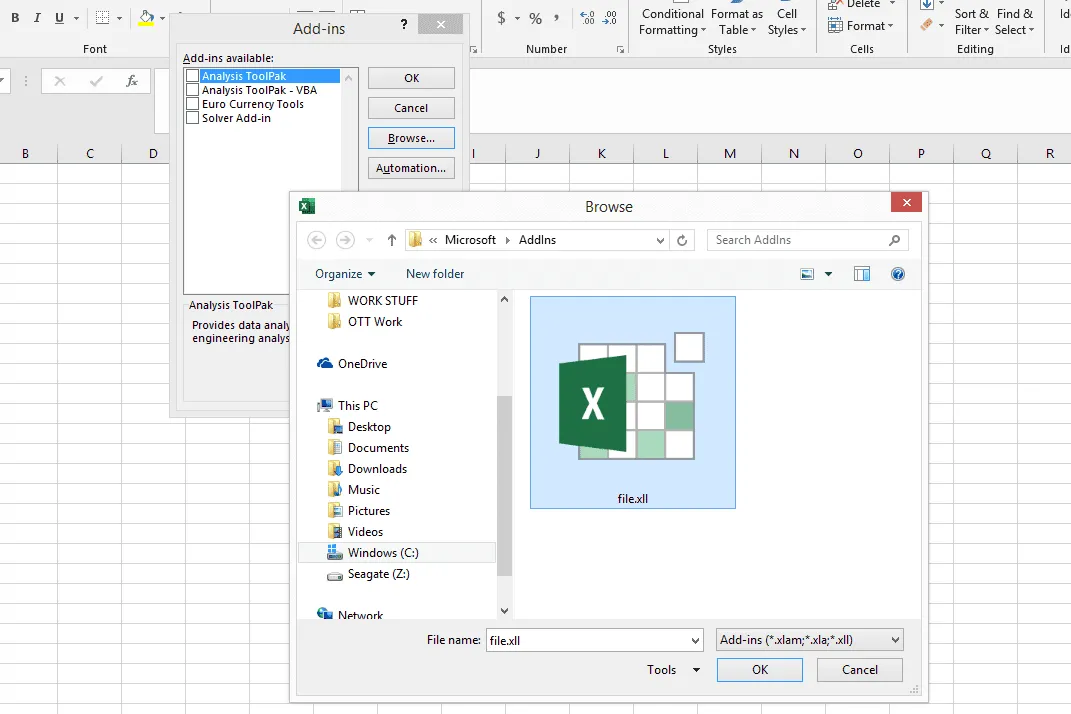
Tập tin XLL có cấu trúc tương tự với tập tin DLL. Chúng cho phép gọi các lệnh Excel cụ thể, hàm hoạt động bảng từ Visual Basic (VBA). XLL có thể chứa các hàm tính toán, hàm đọc, ghi dữ liệu vào các file khác và hàm xử lý sự kiện. Nó có thể được sử dụng để mở rộng các tính năng của Excel và tích hợp các chức năng tùy chỉnh vào phần mềm.
Những đặc điểm của tệp XLL trên Excel
Tệp file thực thi một lệnh
File XLL là một loại file thực thi, có thể chạy trong môi trường Microsoft Excel và cung cấp các chức năng mở rộng.
Tự động hoạt động
Khi mở file XLL, các tính năng được cài đặt trong tệp sẽ tự động được tải và hoạt động trong Microsoft Excel.
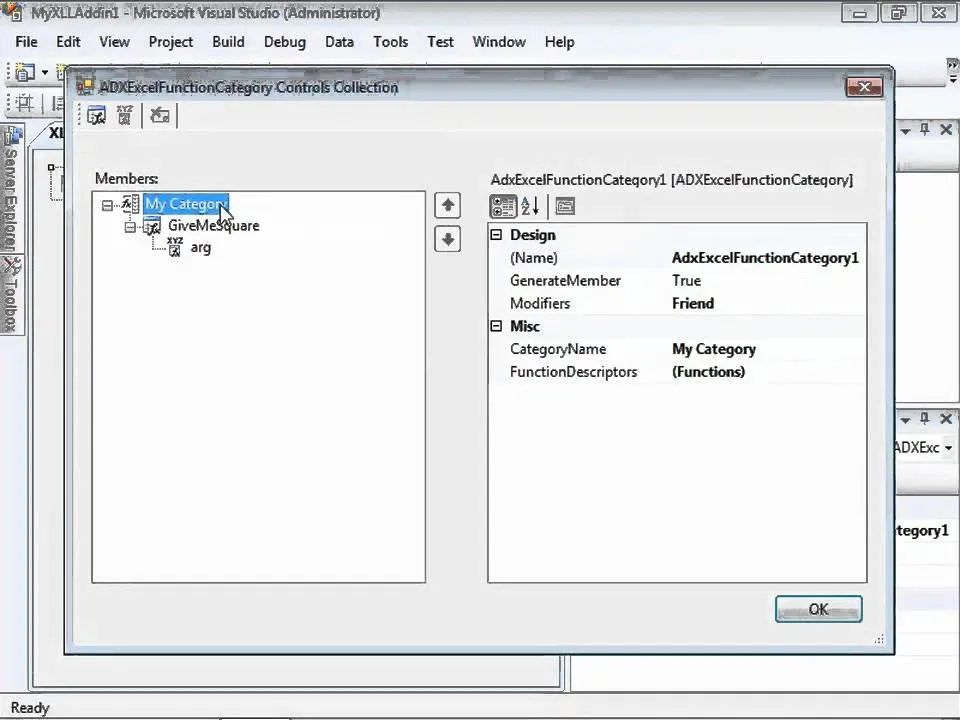
Tăng cường các tính năng của Excel
File XLL cung cấp các tính năng mở rộng cho Microsoft Excel, chẳng hạn như tùy chỉnh các hàm tính toán, tạo macro và tự động hóa các tác vụ theo vòng lặp.
Dễ dàng tùy biến
File XLL được tùy biến theo nhu cầu của người dùng hoặc doanh nghiệp, có thể được phát triển bởi các đơn vị phần mềm, người cần phân tích dữ liệu trong một ngành hoặc người sử dụng Excel nâng cao.
Được sử dụng phổ biến trong kinh doanh và tài chính
File XLL thường được sử dụng trong lĩnh vực kinh doanh và tài chính để tăng cường tính năng của Microsoft Excel và cung cấp các công cụ phân tích dữ liệu chuyên sâu bổ sung cho người dùng.
Cách mở file XLL
Bạn có thể mở Excel và tiến hành thêm file XLL vào danh sách các phần mở rộng của Excel. Bạn có thể tham khảo chi tiết những bước thực hiện ngay bên dưới.
Bước 1. Mở Microsoft Excel và chọn menu File.
Bước 2. Chọn tùy chọn Open, chọn Browse.
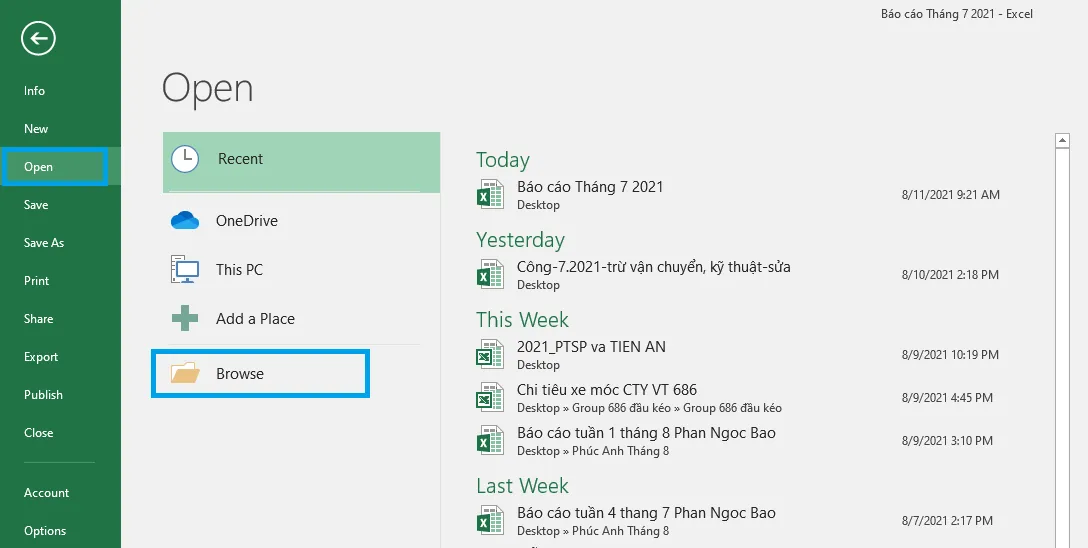
Bước 3. Chọn phần Add-Ins ở cột bên trái và chọn Manage: Excel Add-ins ở phía dưới.
Tìm hiểu thêm: STT em bé ngây thơ, đáng yêu, tinh nghịch, thiên thần dễ thương, nhỏ bé của cả gia đình
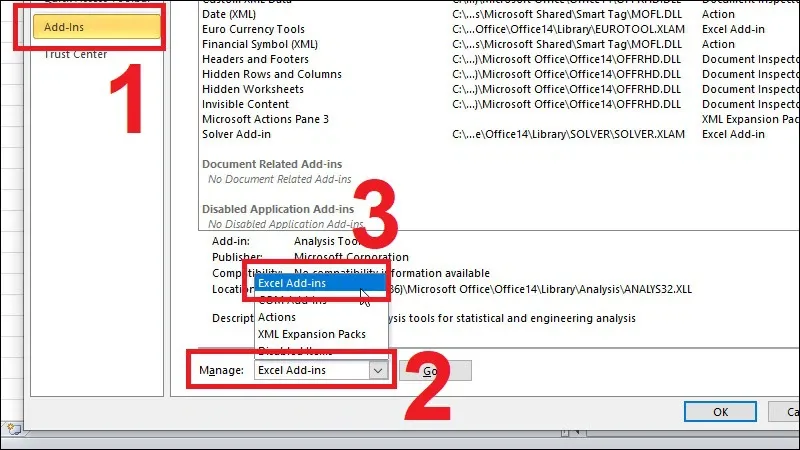
Bước 4. Nhấn nút Go và sau đó chọn Browse để tìm đến thư mục chứa file XLL.
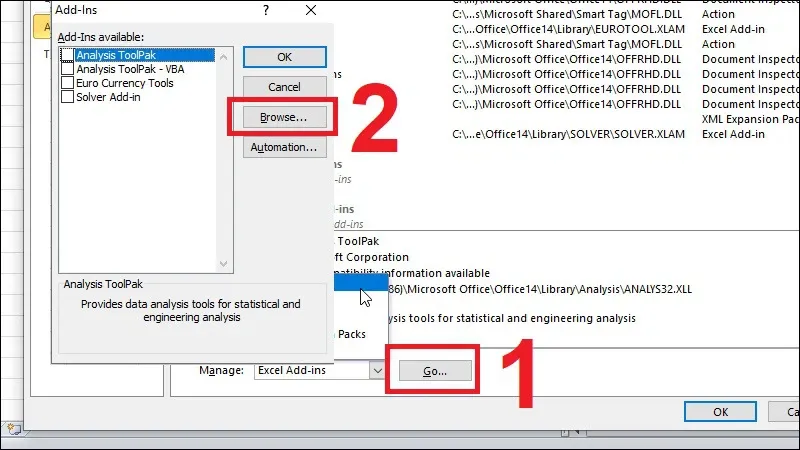
Bước 5. Chọn file XLL cần thêm và nhấn nút OK.
Bước 6. Nếu cần thiết, người dùng có thể thêm các tùy chọn bổ sung cho file XLL bằng cách chọn các tùy chọn trong danh sách.
Bước 7. Nhấn nút OK để lưu các thay đổi và đóng hộp thoại.
Sau khi hoàn tất các bước trên, file XLL đã được thêm vào danh sách các phần mở rộng của Excel và bạn có thể sử dụng các chức năng của file XLL trong bảng tính của mình. Nếu cần thiết, bạn có thể gỡ bỏ file XLL bằng cách chọn file trong danh sách và sau đó nhấn nút Remove.
Cách xây dựng một file XLL
Để xây dựng được một file XLL, bạn cần có kiến thức về lập trình C/C++ và kiến thức về Microsoft Excel API. Thêm vào đó, bạn cần hiểu biết về một chương trình lập trình để phát triển như Microsoft Visual Studio. Bạn có thể tham khảo một số bước đơn giản sau:
Bước 1. Tạo một dự án mới trong Microsoft Visual Studio với loại dự án là Excel XLL Add-In.
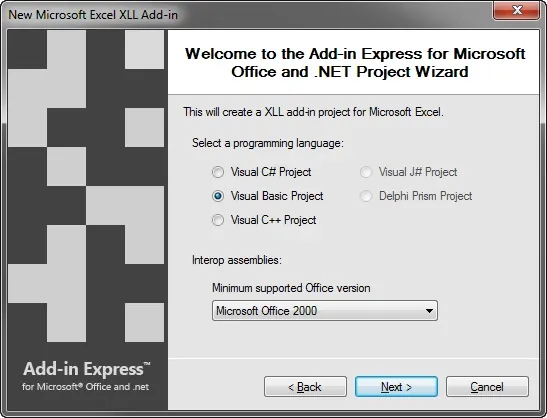
Bước 2. Thêm các thư viện cần thiết vào dự án.
Bước 3. Viết mã để tạo các hàm tùy chỉnh và tích hợp vào Microsoft Excel.
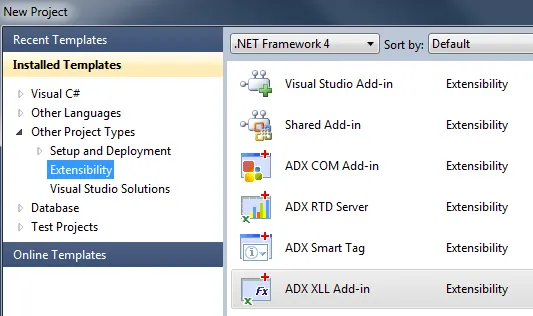
>>>>>Xem thêm: Cách sử dụng Power Saver Mode trên Android
Bước 4. Xây dựng và biên dịch dự án để tạo ra file XLL.
Bước 5. Cài đặt file XLL vào Microsoft Excel và sử dụng các hàm tùy chỉnh trong Microsoft Excel.
Trên đây Blogkienthuc.edu.vn đã giải thích “file XLL là gì”. Đồng thời, Blogkienthuc.edu.vn cũng hướng dẫn cách mở file XLL trên Excel và cách xây dựng một file XLL. Hy vọng bài viết hữu ích với bạn nhé!
Xem thêm:
- Sửa lỗi không xuống dòng được trong Excel chỉ với vài thao tác cực đơn giản
- Hướng dẫn cách in ngang giấy A4 cho file Excel và Word
- Cách khắc phục in không hết trang trong Excel bạn nên biết
